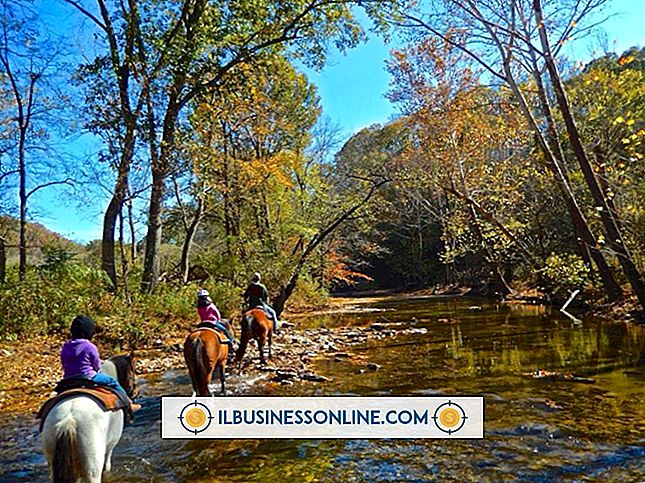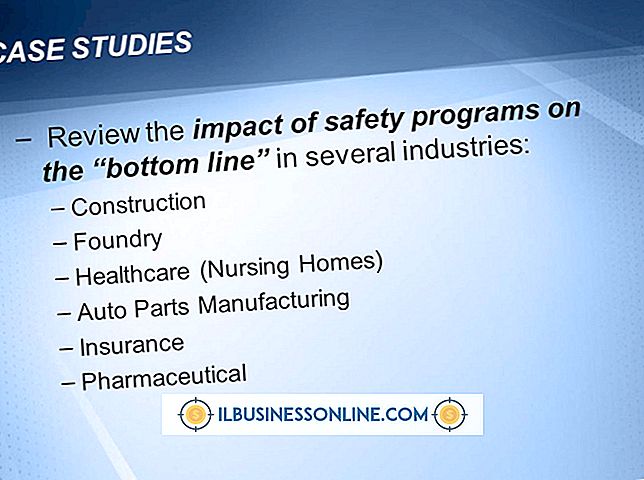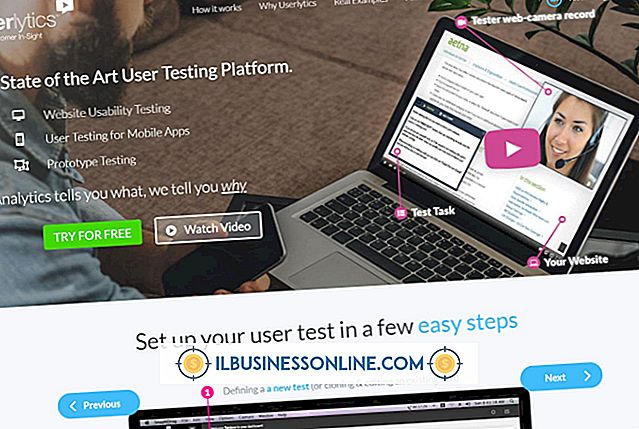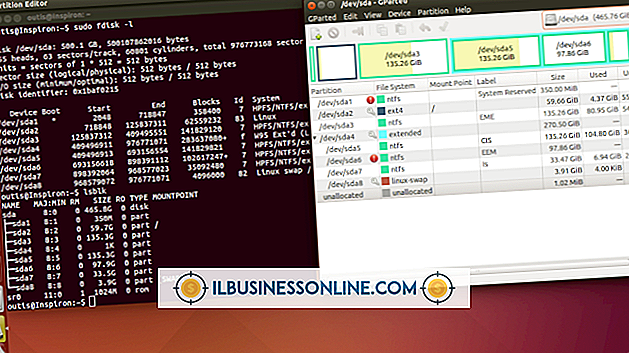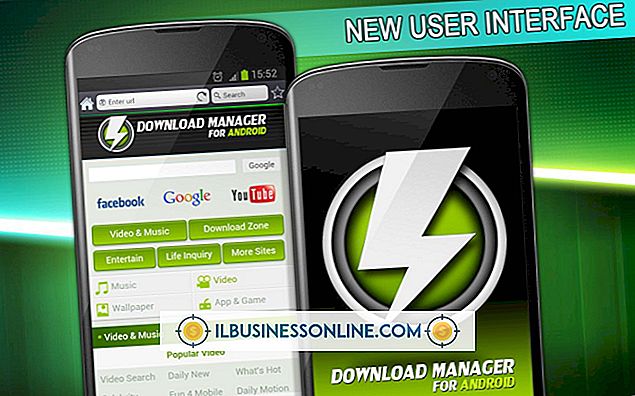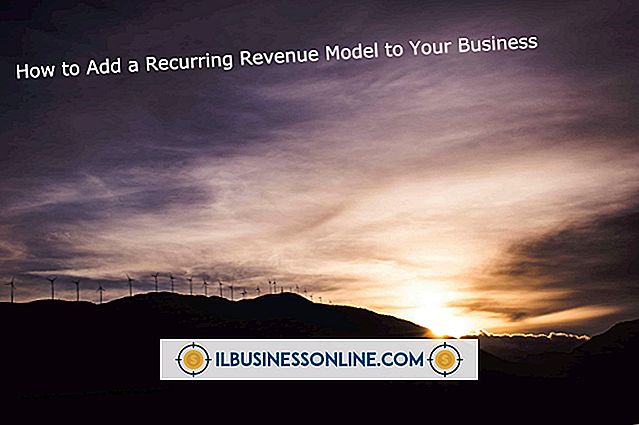Extrahieren von PowerPoint-Folien aus PDF auf einem Mac

Wenn Sie jemals versucht haben, eine PDF-Datei direkt in eine PowerPoint-Präsentation zu importieren, wissen Sie bereits, dass der Prozess selten gut endet. Wenn Sie einen Mac besitzen, können Sie glücklicherweise die Vorschau-Anwendung Ihres Macs verwenden, um PDF-Dateien in eine Reihe von JPEG-Bildern umzuwandeln. Sie können diese Bilder dann direkt in eine PowerPoint-Präsentation einfügen. Wenn das PDF ursprünglich mit PowerPoint erstellt wurde, ist der Vorgang noch einfacher, da Sie die Größe der Bilder nicht ändern müssen, um sie an die Folien anzupassen.
PDF konvertieren
1
Starten Sie den Finder und klicken Sie im Menü Datei auf "Neuer Ordner". Das Feld "Name" ist zur Bearbeitung markiert. Geben Sie sofort einen Namen für den neuen Ordner ein und drücken Sie "Enter". Ziehen Sie die PDF-Datei in diesen Ordner.
2
Starten Sie die PDF-Datei mit der Vorschau, indem Sie im Finder darauf doppelklicken. Wenn Sie ein anderes Programm zu Ihrem Standard-PDF-Viewer gemacht haben, müssen Sie die Vorschau und dann die PDF-Datei über das Dateimenü "Vorschau" öffnen.
3.
Klicken Sie in der Vorschau auf das Menü "Datei" und wählen Sie "Exportieren". Klicken Sie im Dialogfeld auf das Menü "Format" und wählen Sie "JPEG". Stellen Sie den Qualitätsregler auf "Best". Wenn die Dateigröße für Ihre PowerPoint-Präsentation von Bedeutung ist, können Sie die Qualität bei Bedarf reduzieren. Die Dateigröße des JPEG wird unten im Dialogfeld angezeigt.
4
Geben Sie "001.jpg" in das Feld "Export As" ein. Klicken Sie auf "Speichern". Die erste Seite der PDF-Datei wird in ein JPEG-Bild konvertiert und im selben Ordner wie die PDF-Datei gespeichert.
5
Scrollen Sie zur zweiten Seite der PDF-Datei und exportieren Sie sie genauso wie die erste Seite. Speichern Sie sie als "002.jpg". Wiederholen Sie diesen Vorgang. Benennen Sie jede nachfolgende Seite als "003.jpg", "004.jpg". usw., bis jede Seite in eine Bilddatei exportiert wurde.
Erstellen der PowerPoint-Präsentation
1
Starten Sie PowerPoint. Wählen Sie "Neue Präsentation" aus dem Menü Datei.
2
Klicken Sie auf das Menü "Einfügen", wählen Sie "Bild" und klicken Sie auf "Aus Datei". Navigieren Sie zu dem Ordner, der die PDF-JPEG-Bilder enthält, und klicken Sie auf "001.jpg". Klicken Sie auf "Einfügen".
3.
Untersuchen Sie die Bildplatzierung. Wenn das PDF-Dokument aus PowerPoint-Folien erstellt wurde, sollte das Bild bereits die richtige Größe haben und in der Mitte der Folie positioniert sein. Klicken Sie bei Bedarf auf die Mitte des Bildes und ziehen Sie es in die Mitte der Seite. Sie können die Größe des Bildes auch ändern, indem Sie eine der Ecken des Bildes ziehen.
4
Klicken Sie auf das Menü "Einfügen" und wählen Sie "Neue Folie".
5
Wiederholen Sie die Schritte 2 bis 4, bis alle JPEG-Bilder in der Präsentation platziert wurden. Speichern Sie die Präsentation, indem Sie im Menü "Datei" die Option "Speichern" auswählen.
Warnung
- Das direkte Ziehen von Bildern in eine PowerPoint-Präsentation ist schneller, kann jedoch dazu führen, dass die Präsentation nicht lesbar ist, wenn sie auf einem Windows-basierten PC geöffnet wird.